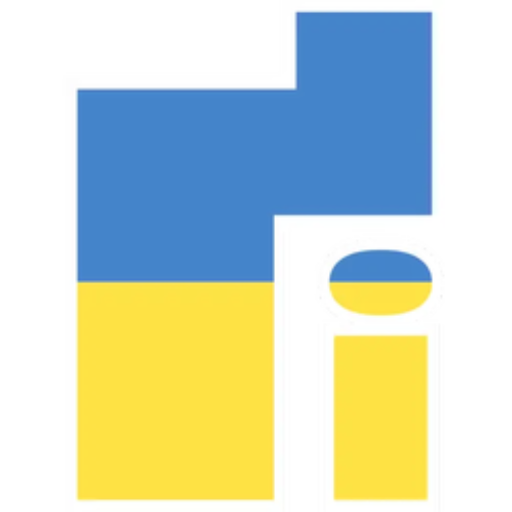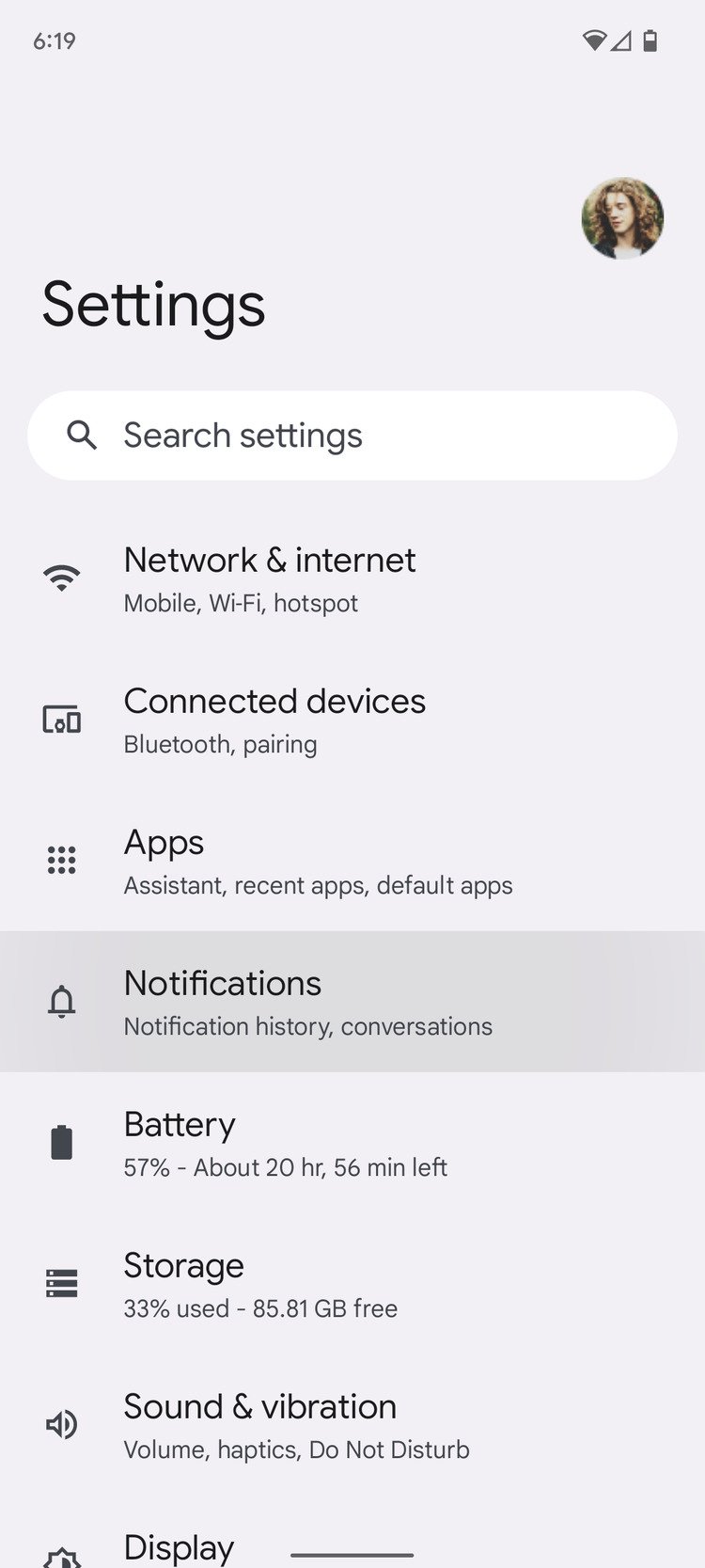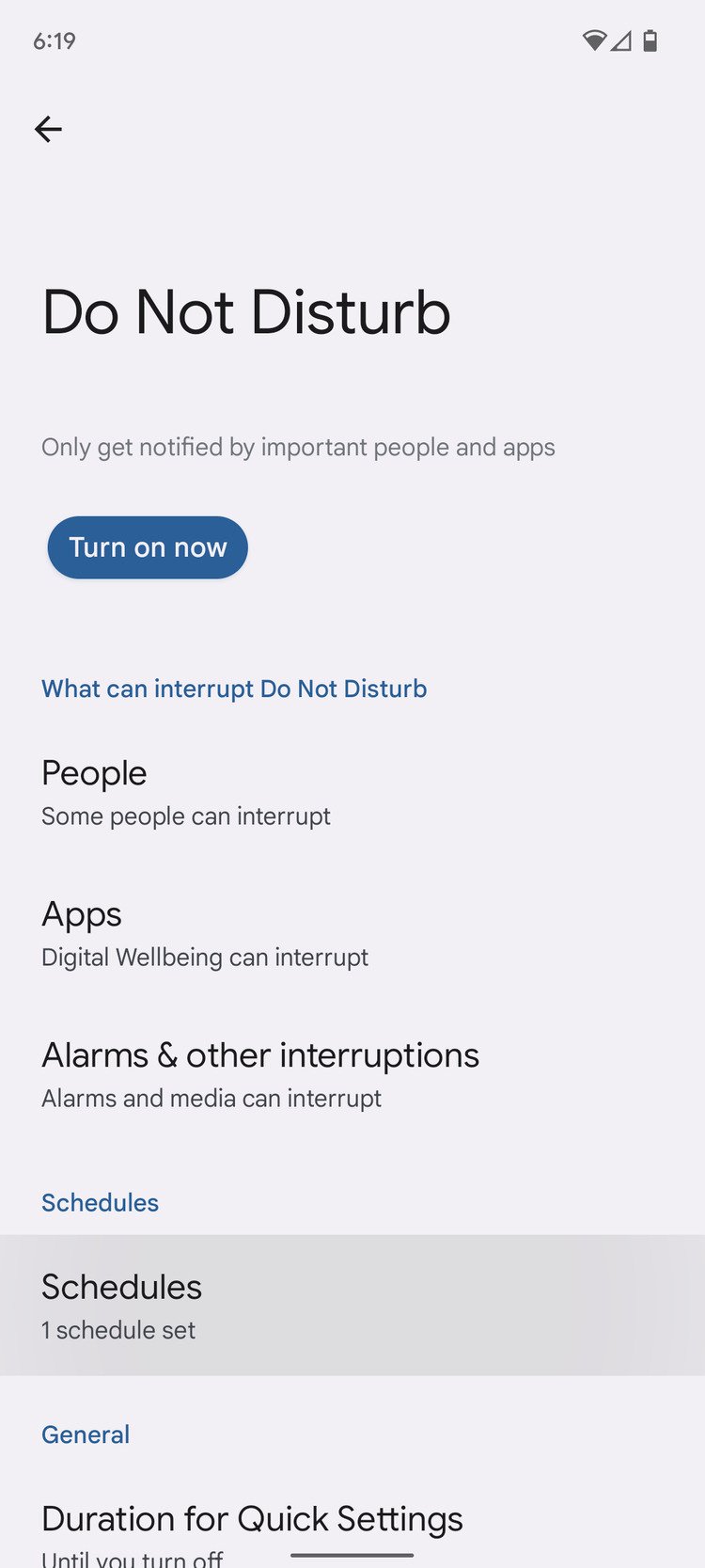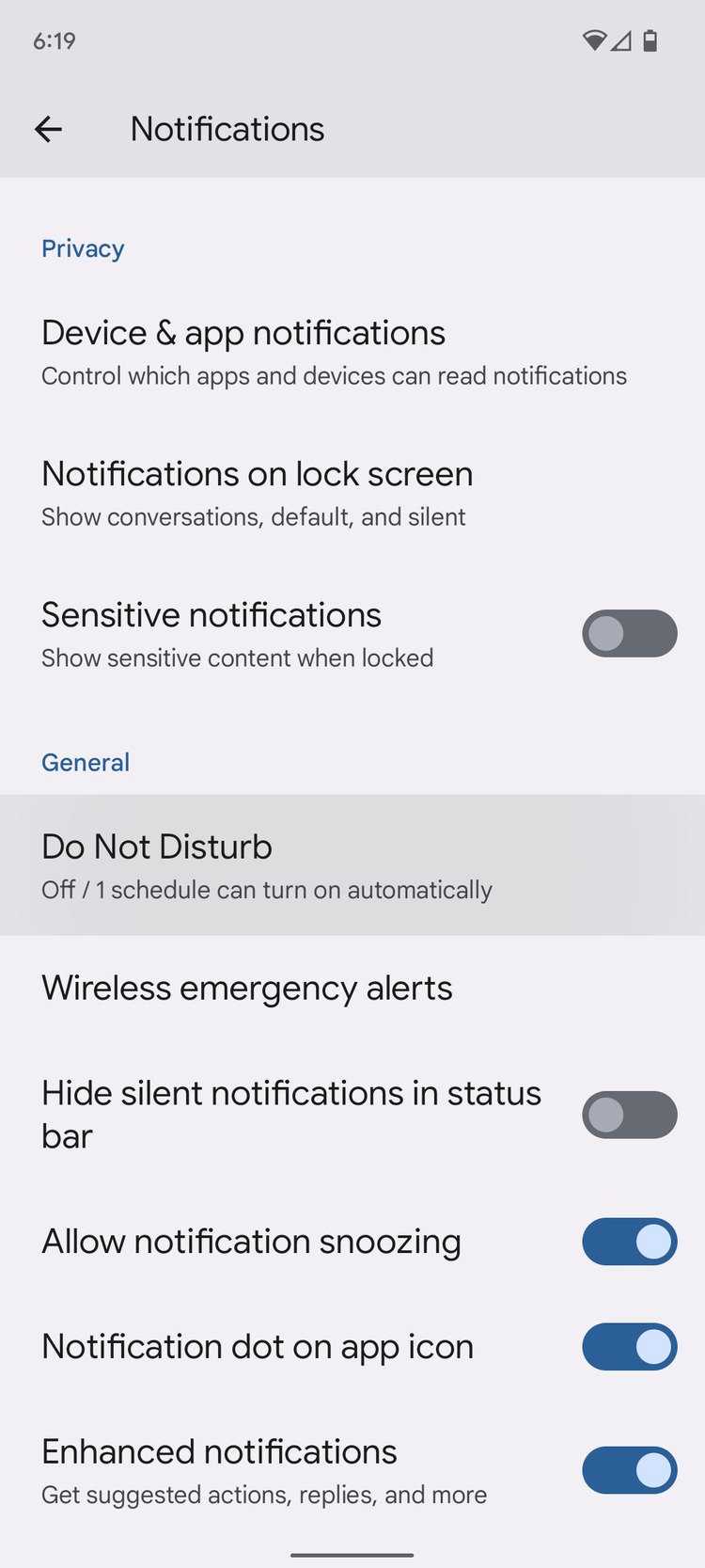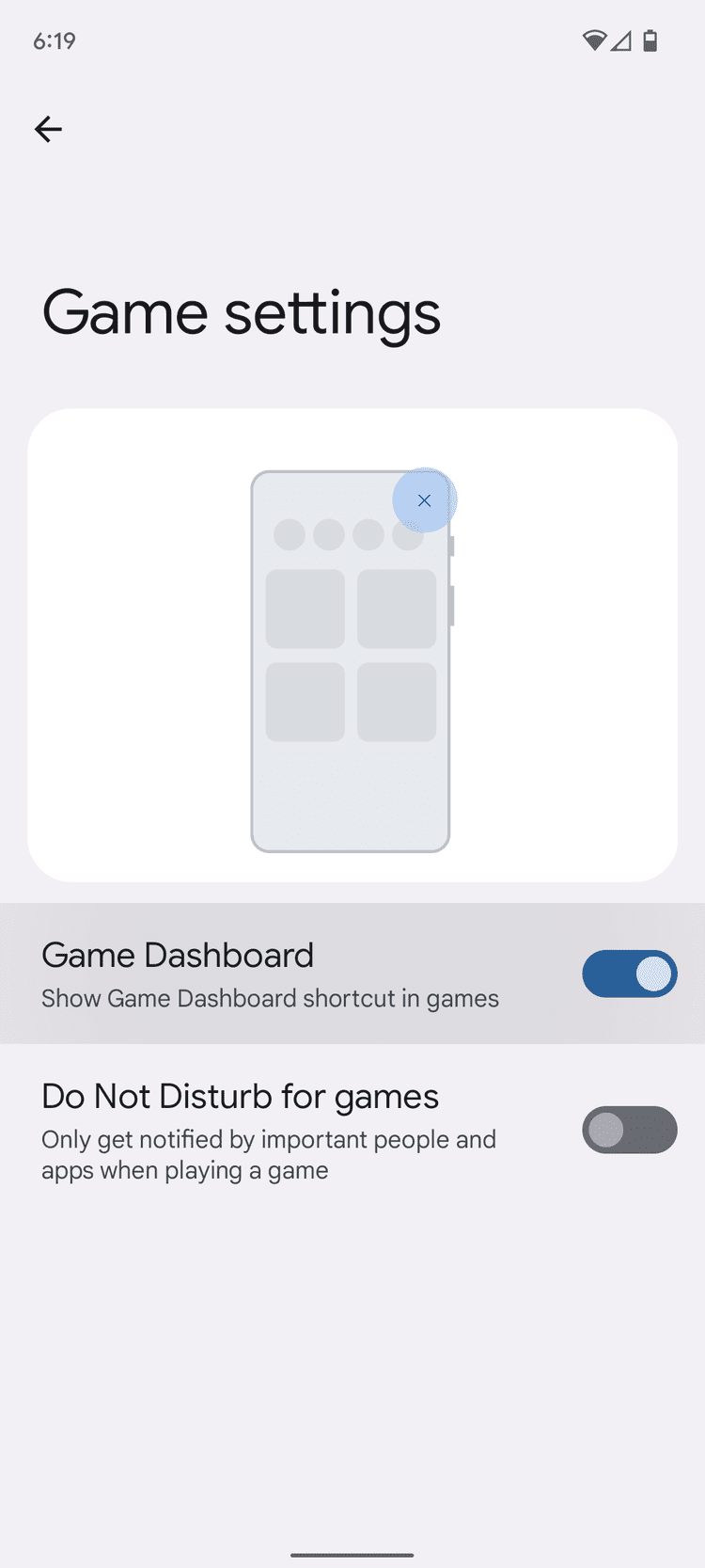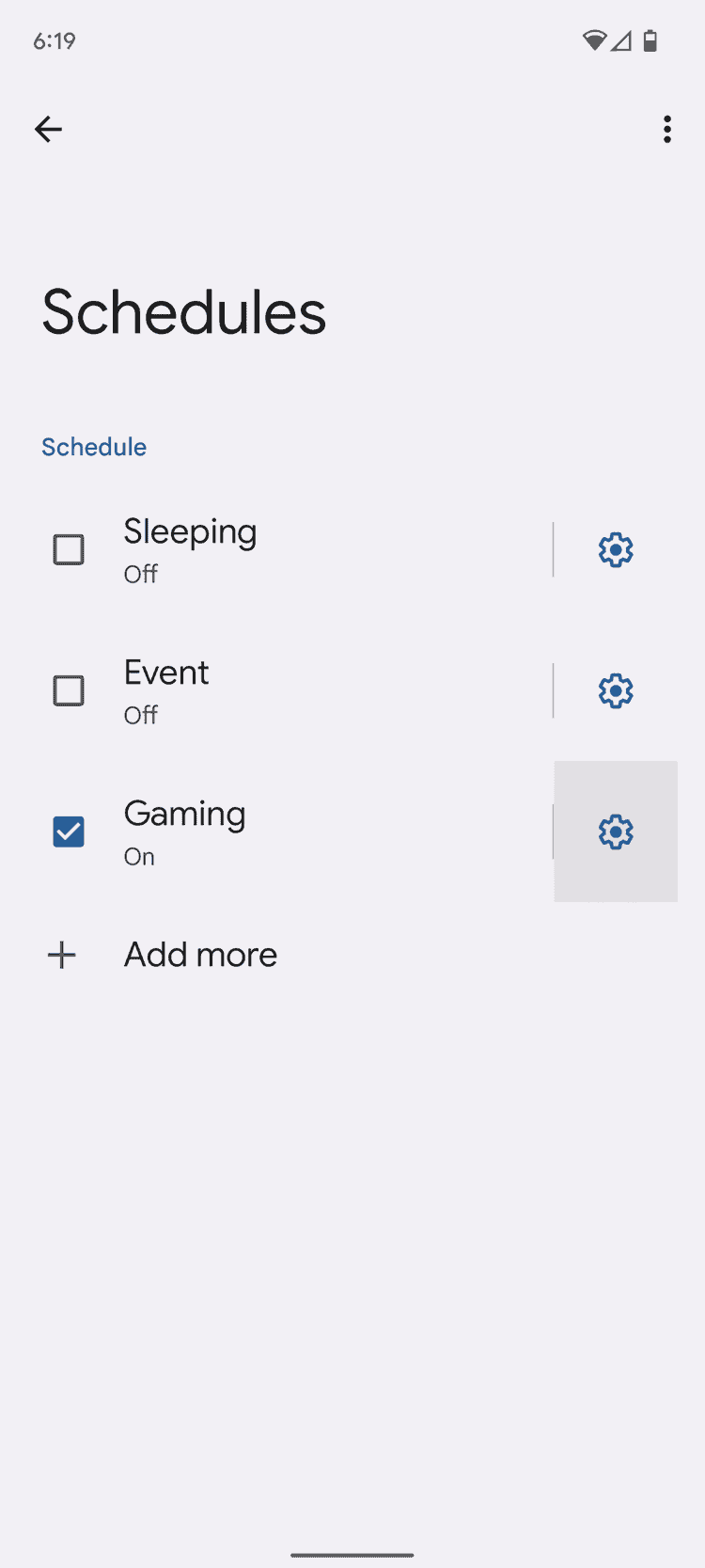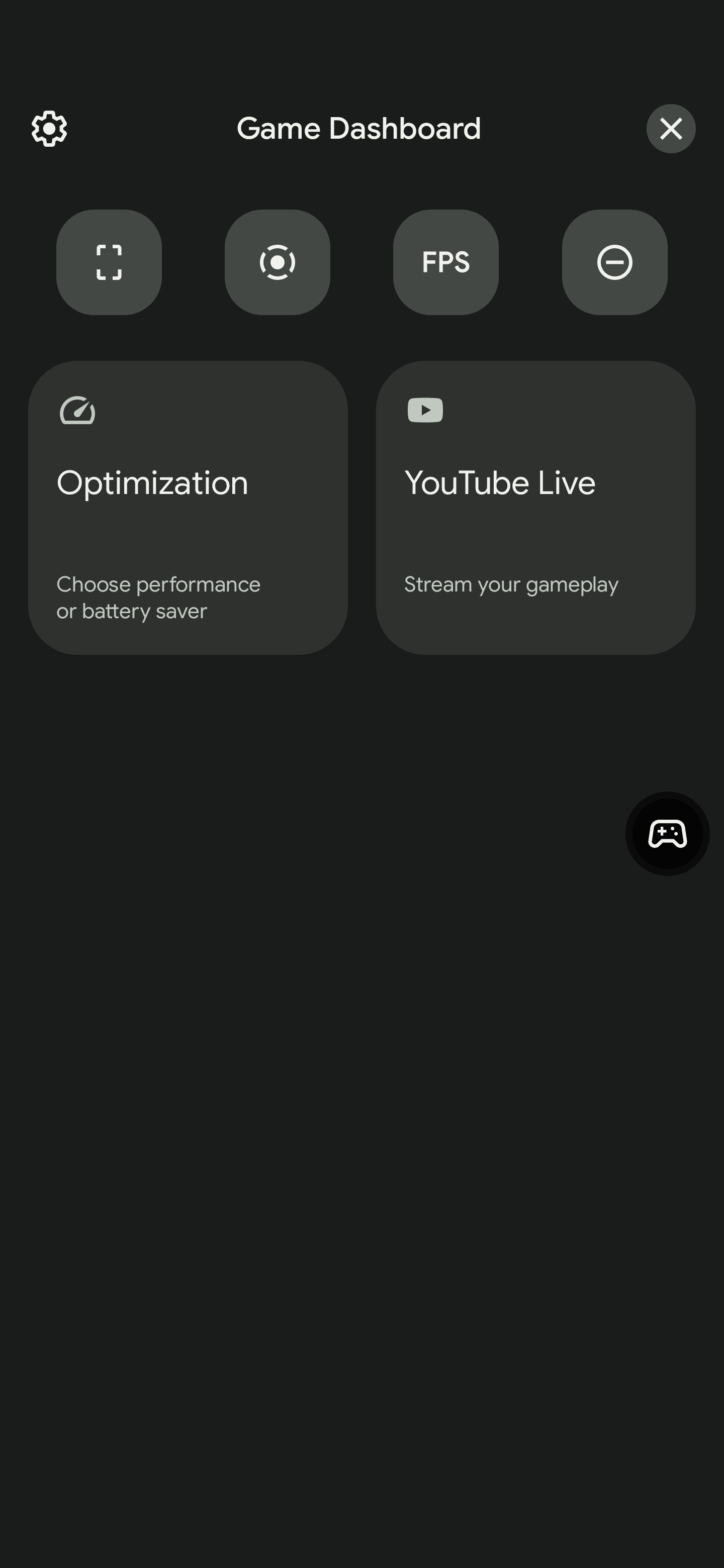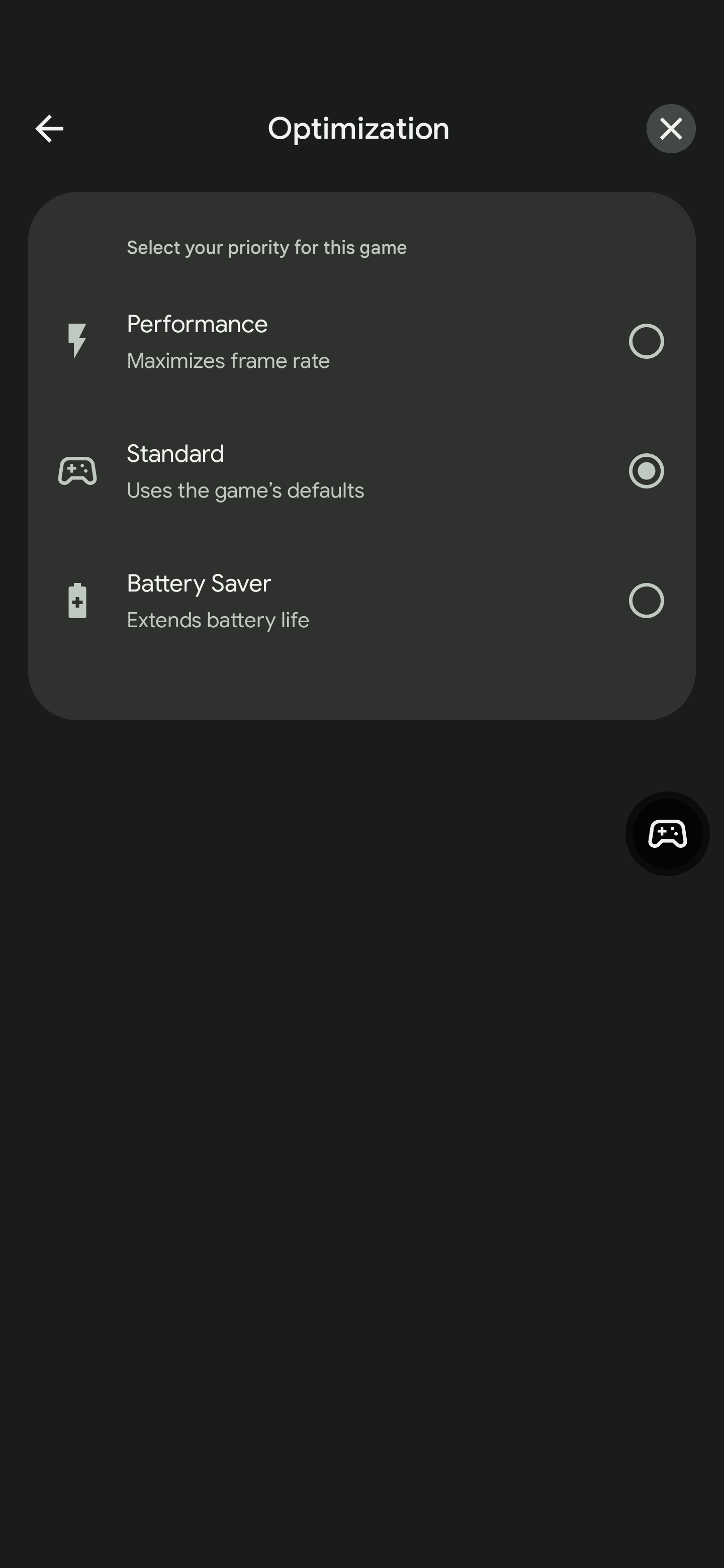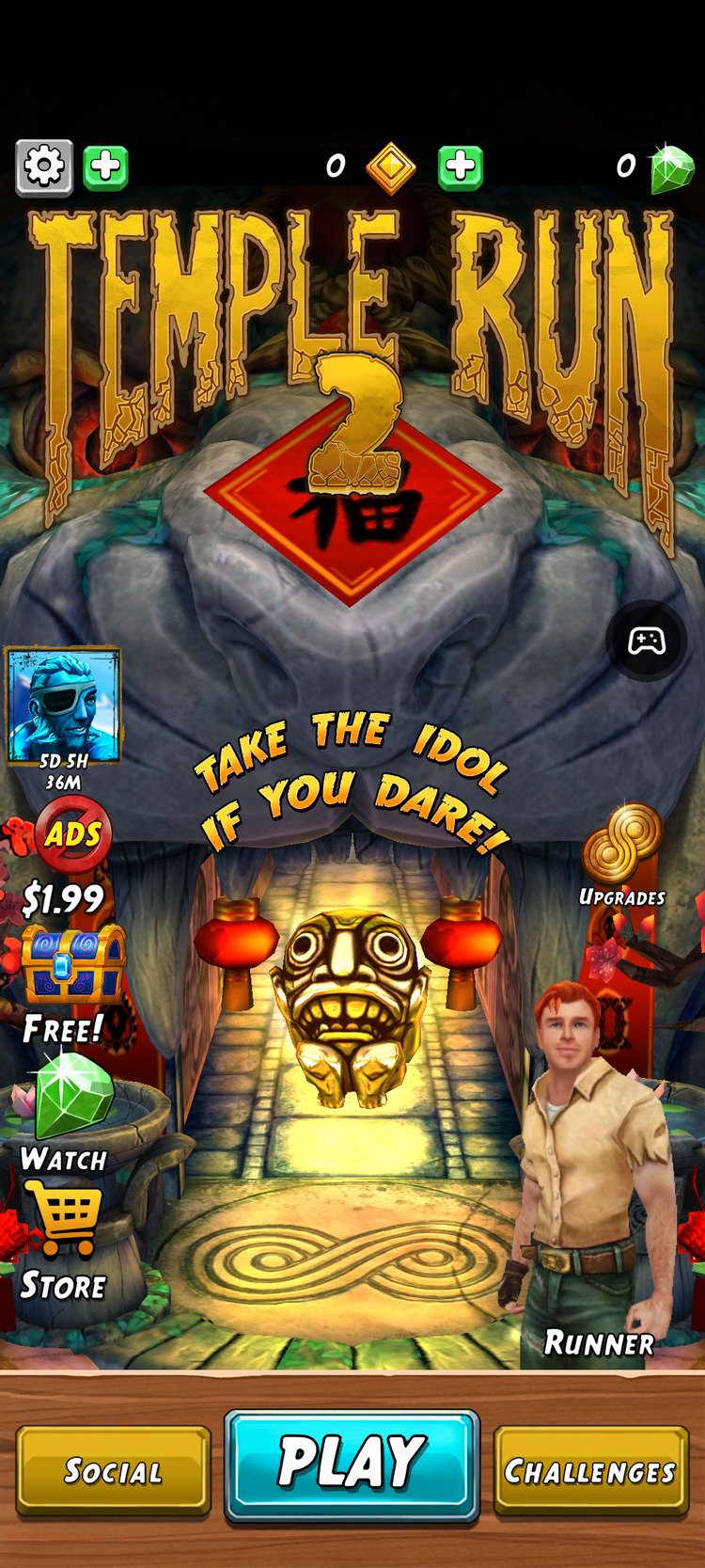Tampilan sistem Android 12 membawa banyak fitur menarik. Bagi para gamer, salah satu fitur terpenting di Android 12 adalah penambahan Game Mode. Fitur ini memungkinkan pengguna untuk mengoptimalkan gameplay mereka dengan memilih dari berbagai pengaturan yang tersedia. Saat bermain, mode permainan baru Android 12 menunjukkan bagaimana game seluler menarik perhatian. Sistem Android 12 dilengkapi dengan Game Bar yang memberikan pengguna/gamer akses cepat ke alat yang berguna saat bermain game. Namun fitur tersebut saat ini hanya tersedia di Google Pixel 6 dan Pixel 6 Pro.
Alat ini akan memungkinkan pengguna untuk melakukan banyak operasi tanpa berhenti, meninggalkan antarmuka, atau mengganggu permainan. Pengguna dapat mulai merekam, mengambil screenshot, menyiarkan ke YouTube, dan memeriksa FSP saat bermain.
Namun mengingat Game Mode di Android 12 tergolong baru, pengguna masih bingung bagaimana cara menggunakan fitur ini. Berikut cara menggunakan Mode Game di Android 12:
Mode Permainan Android 12 - Apa itu?
Sebelum kita membahas apa itu fitur ini, penting untuk dicatat bahwa tidak semua pengguna dapat menggunakan fitur ini, setidaknya belum. Menurut kata-katanya Mishaal Rahman, mode permainan hanya tersedia di smartphone Pixel terbaru — Pixel 6 dan Pixel 6 Pro. Saat ini belum ada kabar resmi kapan fitur ini akan hadir di semua smartphone Android 12.
Sekarang tentang apa itu mode permainan Android 12. Fitur ini menjanjikan daya tahan baterai dan kinerja terbaik saat bermain game. Tingkat optimasi bergantung pada pengaturan pengguna. Hal penting lainnya yang perlu diperhatikan adalah belum semua game mendukung fitur ini. Pengembang harus mengerjakannya dan merilisnya untuk digunakan sebelum gamer dapat menggunakan mode ini.
Cara mengaktifkan mode permainan
Fitur Mode Game adalah salah satu dari banyak alat berguna yang tersedia di Game Bar. Untuk mengaktifkan mode permainan, Anda harus menyalakan gamepad terlebih dahulu. Karena bilah permainan berisi banyak fitur, akan berguna untuk mengaktifkannya terlepas dari apakah game yang Anda mainkan mendukung mode permainan. Berikut langkah sederhana untuk mengaktifkan mode permainan:
- Buka aplikasi Pengaturan.
- Klik Pesan.
- Gulir ke bawah dan ketuk Jangan Ganggu.
- Klik Jadwal.
- Klik ikon roda gigi di sebelah kanan Gaming.
- Nyalakan sakelar gamepad.
Setelah mengaktifkan fungsi ini, Anda akan melihat gelembung kecil akan muncul di layar. Jika Anda tidak menyukainya, Anda dapat menyeretnya keluar layar untuk menyembunyikannya. Selain itu, Anda juga dapat menahan dan menyeretnya ke bagian mana pun di layar. Anda memerlukan gelembung ini untuk mengakses panel permainan. Klik pada gelembung untuk membuka panel permainan.
Tombol papan permainan
Setelah mengklik tombol optimalkan, Anda akan memiliki tiga opsi seperti yang ditunjukkan di bawah ini.
- Performance: Kecepatan bingkai maksimum.
- Standar: Pengaturan permainan standar digunakan.
- Battery Saver: Memperpanjang masa pakai baterai.
Setelah memilih mode apa pun, Anda mungkin perlu memulai ulang game sebelum mode game baru menjadi aktif. Saat ini Game Mode Android 12 dipastikan tersedia untuk beberapa game seperti Minecraft, Temple Run 2, dan Sniper 3D. Anda dapat menemukan daftar lengkap permainan yang tersedia di bawah:
Google Play mencantumkan game yang mendukung mode permainan
Tabel di bawah mencantumkan game yang saat ini mendukung Mode Game Android 12. Namun, kami yakin akan semakin banyak pengembang yang mengoptimalkan game mereka untuk mendukung mode baru ini.
Cara mematikan bubble setelah menonaktifkan mode permainan Android 12
Tidak diragukan lagi, fitur ini wajib dimiliki oleh banyak gamer seluler. Namun, tidak semuanya berjalan lancar dengan mode permainan saat ini. Jika Anda tidak memainkan game 3D atau game yang sangat menuntut, Anda mungkin tidak memerlukan pengoptimalan. Namun, Anda mungkin perlu menggunakan YouTube Live dan fitur lainnya. Ada beberapa keluhan bahwa bahkan setelah tombol Dasbor Game dinonaktifkan, gelembung masih muncul.
Sejujurnya, gelembung ini bisa mengganggu, apalagi jika Anda tidak menggunakannya. Dengan demikian, pengguna Reddit baru-baru ini memungkinkan untuk menonaktifkan gelembung Dasbor Game ini di Android 12. Postingannya tentang cara menonaktifkannya ada di bawah:
Untuk mematikan fitur yang sangat mengganggu ini, buka Pengaturan -> Pemberitahuan -> Jangan Ganggu -> Jadwal -> Permainan (ikon roda gigi) dan matikan sakelar Game Bar.
Jelas, ketidakmampuan untuk menonaktifkan Game Dashboard ini adalah kesalahan kecil yang dilakukan Google. Saya harap Google memperbaiki masalah yang disebabkan fitur ini.
Mode Game Android 12 adalah fitur yang cukup menarik yang ingin dicoba oleh banyak pengguna non-Pixel. Namun, mereka harus menunggu beberapa saat hingga fitur ini muncul. Belum ada kabar kapan hal ini akan terjadi.